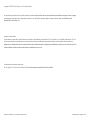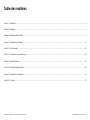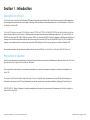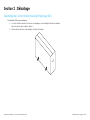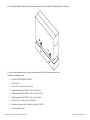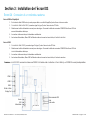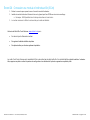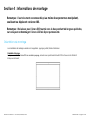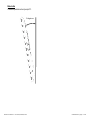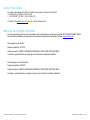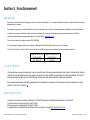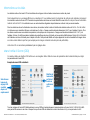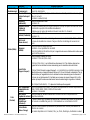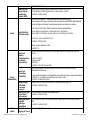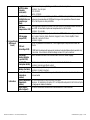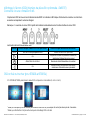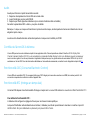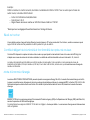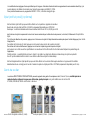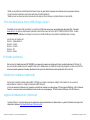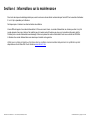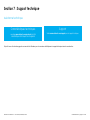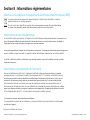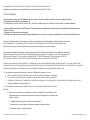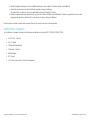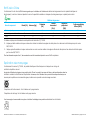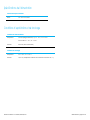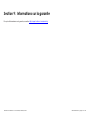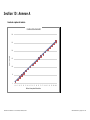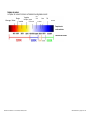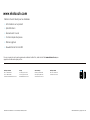Elo 5053L 50" Interactive Display Mode d'emploi
- Catégorie
- Téléviseurs
- Taper
- Mode d'emploi
Ce manuel convient également à

Manuel de l’utilisateur – IDS ET3203L/ET4303L/ET5053
UM600266 Rév. B, page 1 sur 34
MANUEL DE L’UTILISATEUR
Elo Touch Solutions
Écrans IDS ET3203L/ET4303L/ET5053

Manuel de l’utilisateur – IDS ET3203L/ET4303L/ET5053
UM600266 Rév. B, page 2 sur 34
Copyright © 2020 Elo Touch Solutions, Inc. Tous droits réservés.
Aucune partie du présent document ne peut être reproduite, transmise, transcrite, stockée dans un système d’archivage et traduite dans une langue ou dans un langage
informatique, sous quelle que forme ou par quelque moyen que ce soit, électronique, magnétique, optique, chimique, manuel ou autre, sans l’autorisation écrite
préalable d’Elo Touch Solutions, Inc.
Limitation de responsabilité
Les informations contenues dans le présent document sont sujettes à des modifications sans préavis. Elo Touch Solutions, Inc. et ses Affiliés (collectivement « Elo ») ne
font aucune représentation ni garantie quant au contenu présent et renie plus particulièrement toute garantie implicite de commercialisation des marchandises ou
d’adéquation à un objectif quelconque. Elo se réserve le droit de réviser cette documentation et d’apporter des modifications de temps à autre au contenu sans qu’Elo ne
soit dans l’obligation d’avertir les personnes des révisions ou modifications qui ont eu lieu.
Reconnaissance des marques commerciales
Elo, Elo (logo), Elo Touch, Elo Touch Solutions et EloView sont des marques commerciales d’Elo et de ses affiliés.

Manuel de l’utilisateur – IDS ET3203L/ET4303L/ET5053
UM600266 Rév. B, page 3 sur 34
Table des matières
Section 1 : Introduction .............................................................................................................................................................................................................................. 4
Section 2 : Déballage ................................................................................................................................................................................................................................. 5
Section 3 : Installation de l’écran IDS ........................................................................................................................................................................................................ 7
Section 4 : Informations de montage ......................................................................................................................................................................................................... 9
Section 5 : Fonctionnement ..................................................................................................................................................................................................................... 13
Section 6 : Informations sur la maintenance ............................................................................................................................................................................................ 24
Section 7 : Support technique .................................................................................................................................................................................................................. 25
Section 8 : Informations réglementaires .................................................................................................................................................................................................. 26
Section 9 : Informations sur la garantie ................................................................................................................................................................................................... 31
Section 10 : Annexe A .............................................................................................................................................................................................................................. 32

Manuel de l’utilisateur – IDS ET3203L/ET4303L/ET5053
UM600266 Rév. B, page 4 sur 34
Section 1 : Introduction
Description du produit
Votre nouvel écran Interactive Digital Signage (IDS) associe les performances fiables d’Elo Touch Solutions aux derniers développements
en technologie d’écrans tactiles et en conception d’affichage. Cette combinaison de fonctionnalités crée un flux d’informations naturel entre
un utilisateur et l’écran IDS.
Cet écran IDS intègre un panneau LCD à 8-bits de couleur (ET3203L et ET4303L) et 8-bits+FRC (5053L) avec des transistors en couches
minces à matrice active couleur 8 bits et un affichage dynamique pour des performances d’affichage supérieures. Les sorties ET3203L et
ET4303L à la résolution FHD (1920 x1080) et les sorties 5053L à la résolution 4K (3840 x2160) sont adaptées à l’affichage de graphiques et
d’images. Les autres fonctionnalités améliorant les performances de ce moniteur LCD sont la compatibilité Plug & Play, des haut-parleurs
intégrés, une capacité de sortie sur casque, des commandes OSD (affichage à l’écran) et une gamme de modules d’ordinateur IDS.
Les modules d’ordinateur Elo peuvent être installés à l’arrière de l’écran IDS pour le convertir en un ordinateur tactile IDS tout-en-un.
Précautions d’utilisation
Suivez tous les avertissements, précautions et conseils de maintenance de ce manuel de l’utilisateur pour optimiser la durée de vie de votre
appareil et éviter les risques pour la sécurité des utilisateurs.
Pour votre santé et votre sécurité, il est vivement recommandé qu’au moins deux personnes manipulent, soulèvent et/ou déplacent ces
écrans IDS.
Ce manuel contient des informations importantes pour la bonne configuration et la maintenance de l’écran IDS. Avant de configurer et
d’alimenter votre nouvel écran IDS, lisez attentivement ce manuel, en particulier les chapitres Installation, Montage et Fonctionnement.
MISE EN GARDE : Risque d’explosion si la pile est remplacée par une autre d’un mauvais type. Débarrassez-vous des piles usagées en
respectant les instructions.

Manuel de l’utilisateur – IDS ET3203L/ET4303L/ET5053
UM600266 Rév. B, page 5 sur 34
Section 2 : Déballage
Déballage de l’écran Interactive Digital Signage (IDS)
Pour déballer l’IDS, suivez ces étapes :
1. Le carton doit être orienté en fonction de son étiquetage. Les verrouillages articulés en plastique
doivent se trouver dans la partie « basse ».
2. Déverrouillez et retirez les 4 verrouillages articulés en plastique.

Manuel de l’utilisateur – IDS ET3203L/ET4303L/ET5053
UM600266 Rév. B, page 6 sur 34
3. Une fois les verrouillages retirés, retirez le couvercle supérieur du carton du cadre de la partie inférieure en le soulevant.
4. Avec le couvercle supérieur retiré, vous avez à présent accès à l’écran IDS et aux accessoires inclus.
Vérifiez que l’emballage contient :
• Écran IDS ET3203L/ET4303L/ET5053L:
• Câble HDMI 2.0
• Câble USB-C (connecteur type A à type C)
• Câble d’alimentation, IEC 60320-C13 avec connecteur EU
• Câble d’alimentation, IEC 60320-C13 avec connecteur UE/KR
• Câble d’alimentation, IEC 60320-C13 avec connecteur GB
• Câble série 3,5 mm mâle vers série DB9 femelle
• Étiquetage énergétique selon le règlement européen 2019/2013
• Guide d’installation rapide

Manuel de l’utilisateur – IDS ET3203L/ET4303L/ET5053
UM600266 Rév. B, page 7 sur 34
Section 3 : Installation de l’écran IDS
Écran IDS : Connexion à un ordinateur externe
Source HDMI ou DisplayPort
1. Raccordez le câble HDMI inclus (ou votre propre câble ou un câble DisplayPort) entre l’écran et la source vidéo.
2. Connectez le câble tactile USB-C (connecteur type A à type C) entre l’écran et votre PC hôte.
3. Sélectionnez le câble d’alimentation correct pour votre région. Connectez le câble du connecteur POWER IN de l’écran IDS à la
source d’alimentation électrique.
4. Le moniteur s’allumera dès que l’alimentation est détectée.
5. Les boutons Alimentation, Menu OSD et Sélection vidéo se trouvent en bas à droite, à l’arrière du moniteur.
Source USB-C
1. Connectez le câble USB-C (connecteur type C à type C) entre l’écran et votre PC hôte.
2. Sélectionnez le câble d’alimentation correct pour votre région. Connectez le câble du connecteur POWER IN de l’écran IDS à la
source d’alimentation électrique.
3. Le moniteur s’allumera dès que l’alimentation est détectée.
4. Les boutons Alimentation, Menu OSD et Sélection vidéo se trouvent en bas à droite, à l’arrière du moniteur.
Remarque : Le port USB-C ne prend en charge que l’USB 2.0 et l’entrée vidéo. La fonction « Power delivery » et l’USB 3.0 ne sont pas disponibles.
Source
OSD
Alimentation
Télécommande OSD
Série
Sortie audio
100 – 240V CA
HDMI 1
HDMI 2
USB-C
Tactile + Vidéo
Display Port

Manuel de l’utilisateur – IDS ET3203L/ET4303L/ET5053
UM600266 Rév. B, page 8 sur 34
Écran IDS : Connexion au module d’ordinateur Elo (ECM)
1. Retirez le couvercle pour exposer la zone d’accueil du module d’ordinateur.
2. Installez le module d’ordinateur Elo dans la baie en le glissant puis fixez l’ECM avec les vis de verrouillage.
a. Remarque : L’ECM peut être branché lorsque le moniteur est sous tension.
3. Le moniteur commence à afficher le contenu dès que la vidéo est détectée.
Visitez le site Web d’Elo Touch Solutions, www.elotouch.com pour :
• Des mises à jour du firmware du moniteur
• Des guides d’installation détaillés des pilotes
• Des pilotes tactiles pour d’autres systèmes d’exploitation
Les unités TouchPro et infrarouge sont compatibles HID et ne nécessitent pas de pilote tactile Elo. Si un pilote tactile Elo a déjà été installé sur l’ordinateur
hôte, supprimez ce pilote en ouvrant le panneau de configuration et en sélectionnant l’option de suppression complète du pilote.

Manuel de l’utilisateur – IDS ET3203L/ET4303L/ET5053
UM600266 Rév. B, page 9 sur 34
Section 4 : Informations de montage
Remarque : Il est vivement recommandé qu’au moins deux personnes manipulent,
soulèvent ou déplacent cet écran IDS.
Remarque : Ne laissez pas l’écran IDS tourné vers le bas pendant de longues périodes,
car cela peut endommager l’écran LCD de façon permanente.
Orientations de montage
Les orientations de montage suivantes sont supportées : paysage, portrait, table et inclinaison.
Orientation Paysage
Lorsque vous installez l’écran IDS en orientation paysage, assurez-vous que la baie d'accueil ECM se trouve sur le côté droit
lorsque vu de devant.

Manuel de l’utilisateur – IDS ET3203L/ET4303L/ET5053
UM600266 Rév. B, page 10 sur 34
Orientation Portrait
Lorsque vous tournez l’écran IDS en orientation portrait, assurez-vous que la baie d'accueil ECM se trouve sur le côté inférieur
lorsque vu de devant. Les ports d’E/S seront situés en bas.
Sur table
Lorsque l’écran IDS est utilisé dans une installation sur une table, soutenez l’écran IDS en utilisant le système de montage VESA à
l’arrière pour supporter le poids total de l’écran IDS. Un support supplémentaire sur le bord peut également être ajouté si nécessaire,
pour maintenir le niveau de l’écran tactile.
Des méthodes de refroidissement doivent être mises en place pour garantir que la température de l’air sous le moniteur ne dépasse pas
les spécifications de fonctionnement.
Consultez la section Conditions de fonctionnement et de stockage pour les exigences relatives à l’installation sur une table.

Manuel de l’utilisateur – IDS ET3203L/ET4303L/ET5053
UM600266 Rév. B, page 11 sur 34
Mode Incliné
L’écran IDS peut être incliné à jusqu’à 15º.
15 degrés max.

Manuel de l’utilisateur – IDS ET3203L/ET4303L/ET5053
UM600266 Rév. B, page 12 sur 34
Support VESA arrière
Un système de montage 400 x 400 mm à quatre trous est fourni à l’arrière de l’écran IDS.
Le montage VESA conforme FDMI est codé
- VESA MOUNT PER MIS-F, 400 x 400mm, M6
Consultez le site www.elotouch.com pour les schémas dimensionnels.
Méthodes de montage optionnelles
Un kit de support à bas profil et un kit de montage mural sont disponibles en option pour les écrans IDS ET3203L/ET4303L/ET5053L.
Des informations détaillées sont disponibles sur le schéma des spécifications marketing à l’adresse www.elotouch.com.
Kit de support à profil bas Elo :
Numéro de pièce Elo : E722153
Numéros de dessin : MS602351/ MS602352/ MS602353 for IDS ET3203L/ET4303L/ET5053L
Consultez le guide d’utilisation du support pour des informations d’installation détaillées.
Kit de montage mural à profil bas Elo :
Numéro de pièce Elo : E721949
Numéros de dessin : MS602351/ MS602352/ MS602353 for IDS ET3203L/ET4303L/ET5053L
Consultez le guide d’utilisation du montage mural pour des informations d’installation détaillées.

Manuel de l’utilisateur – IDS ET3203L/ET4303L/ET5053
UM600266 Rév. B, page 13 sur 34
Section 5 : Fonctionnement
Alimentation
Pour allumer ou éteindre l’écran IDS, appuyez une fois sur le bouton d’alimentation. Si un module d’ordinateur est installé, le module d’ordinateur s’allume
également avec le moniteur.
Pour éteindre correctement le module d’ordinateur, suivez la procédure de mise hors tension normale du système d’exploitation du module d’ordinateur.
Le système consomme peu d’électricité dans les modes veille et arrêt. Pour connaître les spécifications de consommation électrique détaillées,
consultez les spécifications techniques disponibles sur le site Web d’Elo : www.elotouch.com.
Toucher l’écran fait sortir le système du mode VEILLE ÉCRAN.
Si vous prévoyez de longues périodes sans utilisation, débranchez le câble d’alimentation pour économiser de l’énergie.
Les valeurs maximales de tension, fréquence et courant de l’écran IDS sont fournies dans le tableau de valeurs nominales ci-dessous :
Plage des tensions de
fonctionnement
Plage des fréquences de
fonctionnement
100 - 240 V CA
50/60 Hz
Cycle d’utilisation
Afin d’économiser l’énergie et de prolonger la durée de vie de l’écran, Elo recommande d’éteindre l’écran lorsqu’il n’est pas utilisé. Certains
outils tels que les applications de lecteur du système de gestion de contenu (CMS), les paramètres du système d’exploitation et la fonction
d’horloge en temps réel dans le menu OSD (affichage à l’écran) de l’écran IDS peuvent être utilisés pour cette tâche.
Elo recommande également d'éteindre périodiquement l'écran pendant une période de 24 à 48 heures pour éviter la rémanence d’image.
Veuillez consulter les informations ici.
Technologie tactile
Lorsqu’il est connecté à un ordinateur Windows 10, l’écran IDS signale les contacts tactiles simultanés correspondants :
TouchPro prend en charge jusqu’à 40 contacts tactiles
Infrarouge prend en charge jusqu’à 20 contacts tactiles
Les spécifications du produit de l’écran IDS peuvent être consultée sur le site https://www.elotouch.com/

Manuel de l’utilisateur – IDS ET3203L/ET4303L/ET5053
UM600266 Rév. B, page 14 sur 34
Informations sur la vidéo
La résolution native d’un écran LCD est constituée de sa largeur et de sa hauteur mesurées en nombre de pixels.
Dans la plupart des cas, une image affichée sur un moniteur LCD a un meilleur aspect si la résolution de sortie de votre ordinateur correspond
à la résolution native de l’écran LCD. Consultez les spécifications de l’écran sur le site Web d’Elo www.elotouch.com pour trouver la résolution
native de votre écran IDS. Une utilisation avec une autre résolution dégradera les performances vidéo et n’est pas recommandée.
Pour les résolutions de sortie d’ordinateur non natives, le moniteur mettra la vidéo à l’échelle à la résolution native de l’écran. Pour les vidéos
en entrée avec une résolution inférieure, cela implique d’« étirer » l’image en entrée dans les dimensions X et Y pour l’adapter à l’écran. Pour
les vidéos en entrée avec une résolution supérieure, cela implique de « compresser » l’image en entrée dans les dimensions X et Y pour
l’adapter à l’écran. Un effet secondaire inévitable des algorithmes de mise à l’échelle est une perte de fidélité lorsque l’image de la sortie vidéo
de l’ordinateur est mise à l’échelle pour s’adapter à l’écran. Cette perte de fidélité est la plus apparente lors de la visualisation d’images riches
en contenu à des distances proches (par exemple pour les images contenant du texte à police de petite taille).
Votre écran IDS ne nécessitera probablement pas de réglages vidéo.
Menu tactile à l’écran (OSD)
Ce moniteur utilise une interface OSD tactile avec une navigation facile. Utilisez le menu des paramètres dans la barre latérale pour régler
les paramètres de l’écran IDS.
Exemple du menu OSD contextuel :
Tous les réglages de l’écran IDS effectués dans le menu OSD sont automatiquement mémorisés dès qu’ils sont saisis. Cette fonctionnalité
vous permet de conserver vos choix à chaque fois que l’écran IDS est débranché ou éteint et allumé ou s’il y a une panne de courant.
Modifiez la
luminosité
en faisant
coulisser
cette barre
grise.
Sélectionnez
le menu de
réglage OSD
souhaité
depuis cet
emplacement

Manuel de l’utilisateur – IDS ET3203L/ET4303L/ET5053
UM600266 Rév. B, page 15 sur 34
Paramètre
Réglage disponible
On Boot Up
(Au démarrage)
Let’s Get Started
(Commençons)
Au premier démarrage, la Language (langue), Time (l’heure) et le Time Zone (fuseau horaire)
doivent être sélectionnés
Video (Vidéo)
Video Port Discovery
(Recherche de port
vidéo)
Lorsque ce paramètre est activé, le moniteur bascule automatiquement si un nouveau port
vidéo est connecté.
Par défaut : Enabled (Activé)
Brightness
(Luminosité)
Ajuste la luminosité de l’écran.
Par défaut : 80
Brightness Sensor
(Capteur de
luminosité)
Le capteur de lumière peut être activé ou désactivé. Lorsque le capteur de lumière est activé,
la luminosité ne peut pas être modifiée manuellement.
Le tableau pour le capteur de lumière se trouve à la section 10 : Annexe A
Contrast (Contraste)
Ajuste le contraste de l’écran.
Par défaut : 50
Black Level
(Niveau de noir)
L’utilisateur peut choisir entre un décalage de niveau de noir standard, 5 %, 10 % ou 15 %.
Le niveau de saturation des couleurs change en fonction du décalage de niveau de noir
choisi.
Sharpness
(Netteté)
Ajuste la netteté des images affichées.
Par défaut : Aucun ajustement de la netteté
La fonction Netteté est désactivée lorsque le rapport de la source d’entrée est le même que le
rapport natif du panneau
Aspect Ratio
(Rapport d’aspect)
Ajuste le rapport d’aspect de l’écran.
Par défaut : Fill Screen (Plein écran)
Fill Screen (Plein écran) - met à l’échelle les dimensions X et Y de l’entrée vidéo (en les
augmentant ou les réduisant comme nécessaire) pour la résolution native de l’écran.
Fill Aspect Ratio (Remplir le rapport d’aspect) - en considérant une orientation paysage et une
vidéo d’entrée avec un rapport d’aspect inférieur à 16:9, met à l’échelle la dimension Y de la
vidéo d’entrée (en l’augmentant ou en la réduisant comme nécessaire) pour la dimension Y
de l’écran, et met la dimension X à l’échelle pour conserver le rapport d’aspect de la vidéo
d’entrée (et remplit le reste avec des barres noires de même largeur à gauche et à droite).
Direct Output (Sortie directe) - 1:1, dépend si l’échelle peut le supporter
Color
(Couleur)
Color Temperature
(Température des
couleurs)
Ajuste la température des couleurs. Les options de température des couleurs disponibles sont
9300K, 7500K, 6500K, 5500K, 3200K et Personnalisé.
Par défaut : Personnalisé
Color Sensor
(Capteur de couleur)
Ajuste la couleur de l’écran en fonction de la couleur de lecture correspondante à la
température ambiante.
User Preset
(Prédéfini par
l’utilisateur)
Si l’option Prédéfini par l’utilisateur est sélectionnée, l’utilisateur peut modifier la température
des couleurs en modifiant les gains R, V et B individuels sur une échelle de 0 à 100.
Picture Modes
(Modes d’image)
Modes de couleur prédéfinis qui modifient les paramètres des couleurs pour améliorer la
définition des couleurs.
Les modes disponibles sont : Standard, Film, Jeu, Photo, Mode ligne, Amélioration couleurs

Manuel de l’utilisateur – IDS ET3203L/ET4303L/ET5053
UM600266 Rév. B, page 16 sur 34
Par défaut : Standard
HDMI Full Color
Range (Gamme
complète des
couleurs HDMI)
Lorsque activé, affiche la gamme complète des couleurs HDMI (0-255)
Lorsque désactivé, affiche la gamme des couleurs Legacy (16-255)
Par défaut : enabled (Activé)
Audio
Audio Selections
(Sélections audio)
Audio Input (Entrée audio) : Définit l’endroit d’où le son doit être diffusé
Lorsque réglé sur PC Interne, l’audio provient de la ligne de sortie ECMG4 (ECM Docking)
Lorsqu’il est réglé sur Moniteur, l’audio provient de la source vidéo sur le moniteur
Audio Output (Sortie audio) : Définit l’endroit d’où l’audio doit être diffusé
Lorsque réglé sur Haut-parleur, la sortie audio vers le haut-parleur
Lorsque réglé sur Sortie ligne, la sortie audio vers la sortie ligne du moniteur
Mute (Muet) : active ou désactive le son
Par défaut : Off (Désactivé)
Volume : Ajuste l’audio de 0 à 100
Par défaut : 50
Power
(Alimentation)
Power Loss
Behavior
(Comportement en
cas de perte
d’alimentation)
Lorsque l’alimentation du moniteur est coupée puis rétablie, le comportement choisi est
exécuté.
Toujours en marche
Toujours à l’arrêt
Dernier état
Par défaut : Last State (Dernier état)
Power Lock
(Verrouillage
alimentation)
Lorsque ce paramètre est activé, le moniteur reste en marche même si le bouton
d’alimentation est actionné.
Si cette fonction est activée et si l’alimentation du moniteur est coupée, lorsque l’alimentation
est rétablie, Le Verrouillage de l'alimentation est toujours activé.
Par défaut : Disabled (Désactivé)
Energy Savings
Mode (Mode
d’économie
d’énergie)
Lorsque activé, le moniteur doit respecter la réglementation Energy Star.
Par défaut : Enabled (Activé)
Power Status Light
(Voyant d’état
d’alimentation)
Active ou désactive le voyant d’état d’alimentation
Par défaut : Enabled (Activé)
Auto Display Wake
Up (Réveil
d’affichage
automatique)
Lorsque activé, le capteur de luminosité peut être utilisé pour sortir le moniteur du mode
veille.
Par défaut : Enabled (Activé)
Time
(Heure)
Time Set
(Réglage de l’heure)
Option pour régler l’heure actuelle

Manuel de l’utilisateur – IDS ET3203L/ET4303L/ET5053
UM600266 Rév. B, page 17 sur 34
On/Off Schedule
(Calendrier
marche/arrêt)
Réglez le moniteur pour qu’il s’éteigne et s’allume à des heures précises.
Par défaut : Tous les jours
Arrêt : 01:00:00
Marche : 07:00:00
On Screen Display
(Affichage à
l’écran)
Recall Defaults
(Réinitialisation aux
paramètres par
défaut)
La « Réinitialisation aux paramètres par défaut » rétablit tous les paramètres aux valeurs
d’usine pour les paramètres de l’OSD (sauf la langue et les paramètres d’heure du menu
OSD) et les fréquences vidéo prédéfinies.
OSD Timer
(Temporisation OSD)
Ajuste la période d’inactivité du bouton OSD que l’écran IDS doit attendre avant de fermer le
menu OSD. La fourchette d’options est comprise entre 5 et 60 secondes.
Par défaut : 15 secondes
OSD Language
(Langue OSD)
Sélectionne la langue dans laquelle les informations OSD s’affichent. Les langues disponibles
sont : Anglais, Français, Italien, Allemand, Espagnol, Russe, Chinois simplifié, Chinois
traditionnel, Japonais et Coréen.
Par défaut : Anglais.
OSD Lock
(Verrouillage OSD)
Lorsque ce paramètre est sélectionné, l’OSD n’apparaît pas lorsque le bouton Menu est
actionné.
Si l’OSD doit être déverrouillé, appuyez et maintenez le bouton Menu enfoncé pendant cinq
(5) secondes. Cela entraînera le déverrouillage du menu OSD par le moniteur.
OSD Portrait
Rotation (Rotation
du portrait OSD)
Ajuste l’orientation du menu OSD entre le mode Portrait et le mode Paysage
Touch Switch
(Interrupteur tactile)
Sélectionnez le mode de toucher normal ou le mode de toucher à travers.
Par défaut : Normal mode (Mode normal)
Tabletop (Sur table)
Lorsque activé, le profil thermique est modifié.
Par défaut : Disable (Désactiver)
Information
Monitor Information
(Informations
moniteur)
Affiche le modèle d’écran IDS ainsi que les informations de numéro de série du moniteur et
de l’écran tactile
System Temperature
(Température
système)
Affiche la température en temps réel de la carte vidéo
Remarque : La température du capteur CPU est disponible uniquement si la fonction est prise
en charge par le module d’ordinateur.
Help & Support
(Aide et support)
Affiche les informations concernant les coordonnées d’Elo Touch Solutions.

Manuel de l’utilisateur – IDS ET3203L/ET4303L/ET5053
UM600266 Rév. B, page 18 sur 34
Affichage à l’écran (OSD) (Numéro de pièce Elo optionnelle - E483757)
Connecté via une connexion RJ45
Cinq boutons OSD se trouvent sur la télécommande OSD. Un indicateur LED indique l’état actuel du moniteur. Les fonctions
suivantes correspondent au bouton désigné.
Remarque : L’ouverture du menu OSD à partir de la télécommande désactive les fonctions tactiles du menu OSD.
Les boutons et leurs fonctionnalités sont :
Bouton
Fonction lorsque le menu OSD n’est pas affiché :
Fonction lorsque le menu OSD est affiché :
Menu
Afficher le menu principal de l’OSD
Revenir au menu OSD précédent
n/a
Augmenter la valeur du paramètre sélectionné /
sélectionner l’élément de menu suivant
Alimentation du moniteur
Bascule le statut d’alimentation du moniteur
n/a
Réduire la valeur du paramètre sélectionné /
sélectionner l’élément de menu précédent
OSD activé au toucher (pour ET3203L et ET5053L)
IDS ET3203L/ET5053L peut activer le menu OSD en cliquant sur 4 caractères (3 → 9 → 3 → 9).
*Notez qu’il n’accepte qu’un seul toucher pour activer le menu OSD et que chaque clic ne doit pas durer plus de 3 secondes.
*Notez que cette fonction n'est pas active lorsque le Verrouillage OSD est activé.

Manuel de l’utilisateur – IDS ET3203L/ET4303L/ET5053
UM600266 Rév. B, page 19 sur 34
Audio
L’audio peut être émis à partir des endroits suivants :
1. Depuis les haut-parleurs de l’écran IDS via le canal vidéo
2. Le port Sortie ligne sur les ports IDS ES
3. Depuis le port Sortie ligne des ordinateurs (si un module d’ordinateur Elo est installé)
Consultez le paramètres OSD « Audio » pour plus de détails.
Remarque : Lorsque un casque est branché sur la prise de sortie casque, les haut-parleurs internes sont désactivés et le son
est généré par le casque.
Le volume et la désactivation des sorties haut-parleurs et casque sont contrôlés par l’OSD.
Contrôle de l’écran IDS à distance
L’écran IDS permet un accès à distance à partir d’une application hôte. Cela est possible en utilisant l’interface VESA Display Data
Channel Command Interface (DDC/CI) ou les ensembles de commandes Multiple Display Control. Les utilisateurs peuvent communiquer
avec le moniteur grâce à l’un de ces protocoles. L’application hôte peut envoyer un grand nombre de commandes différentes qui seront
exécutées sur l’écran IDS. Pour des informations détaillées sur l’ensemble de commandes, consultez la note d’application disponible ici.
Fonctionnalité CEC (Consumer Electronic Control)
L’écran IDS est compatible CEC. Si un appareil hôte (avec CEC intégré) est connecté au moniteur via HDMI, le moniteur peut être mis
en marche uniquement en mettant en marche l’appareil hôte.
Fonctionnalité RTC (Horloge en temps réel)
Cet écran IDS dispose d’une fonctionnalité d’horloge en temps réel. Le menu OSD contient un sous-menu intitulé Paramètres RTC.
Pour utiliser la fonctionnalité RTC :
L’utilisateur doit configurer le réglage de l’heure pour son fuseau horaire spécifique.
Lorsque la Planification activée/désactivée est activée, l’utilisateur peut choisir quand laisser le moniteur en marche et quand il
doit être éteint. Des jours individuels ou plusieurs jours peuvent être choisis.

Manuel de l’utilisateur – IDS ET3203L/ET4303L/ET5053
UM600266 Rév. B, page 20 sur 34
Exemple :
Mettre le moniteur en marche les lundis, mercredis et vendredis entre 9h00 et 17h00. Tous les autres jours et toutes les
autres heures, le moniteur doit être éteint.
o Activer la Planification activée/désactivée
o Sélectionner L Me V
o Régler l’heure de mise en marche sur 9:00:00 et l’heure d’arrêt sur 17:00:00
*Notez que tous les réglages d’heure fonctionnent sur l’horloge 24 heures.
Réveil au toucher
L’écran tactile prend en charge la fonction Réveil au toucher lorsque le PC est en mode veille. Pour l’activer, veuillez vous assurer que le
support USB est activé dans les paramètres du BIOS pendant le cycle de veille S4.
Contrôle intelligent de la luminosité et fonctionnalité de capteur de couleurs
Cet écran IDS dispose d’un capteur de lumière et de couleurs qui peut ajuster la luminosité de l’écran et la couleur de l’affichage pour
s’adapter aux niveaux de couleur et de lumière ambiante. Les détails de cette fonctionnalité se trouvent à la section 10, annexe A.
La capteur de luminosité peut être utilisé pour sortir le moniteur du mode veille. Cela se produit en cas de passage du niveau de
luminosité de très faible (< 50 lux) à lumineux (> 200 lux). Pour activer cette fonction, assurez-vous que le mode économie d’énergie du
moniteur est désactivé.
Mode d’économie d’énergie
Les écrans IDS ET3203L/ET4303L/ET5053L peuvent répondre aux exigences Energy Star 8.0, si le mode d’économie d’énergie est activé.
Lorsque le mode d’économie d’énergie est activé, les quatre ports périphériques latéraux, la commande MDC, la fonction CEC et la fonction
Sortie automatique de veille de l’écran sont limités. Pour rétablir la pleine fonctionnalité de l’écran IDS, désactivez le mode d’économie
d’énergie
ENERGY STAR est un programme géré par l’Environmental Protection Agency (EPA) et le Département de l’Énergie (DOE) des États-Unis,
assurant la promotion de l’efficacité énergétique.
Ce produit répond aux exigences ENERGY STAR dans ses réglages « d’usine par défaut ». Les économies d’énergie seront obtenues dans
cette configuration.
La page est en cours de chargement...
La page est en cours de chargement...
La page est en cours de chargement...
La page est en cours de chargement...
La page est en cours de chargement...
La page est en cours de chargement...
La page est en cours de chargement...
La page est en cours de chargement...
La page est en cours de chargement...
La page est en cours de chargement...
La page est en cours de chargement...
La page est en cours de chargement...
La page est en cours de chargement...
La page est en cours de chargement...
-
 1
1
-
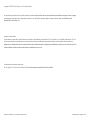 2
2
-
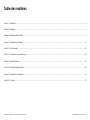 3
3
-
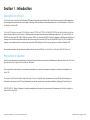 4
4
-
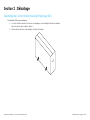 5
5
-
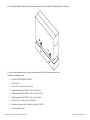 6
6
-
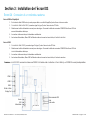 7
7
-
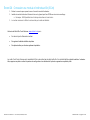 8
8
-
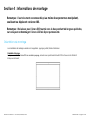 9
9
-
 10
10
-
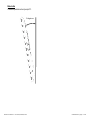 11
11
-
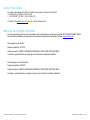 12
12
-
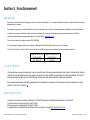 13
13
-
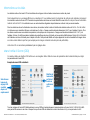 14
14
-
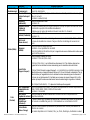 15
15
-
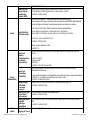 16
16
-
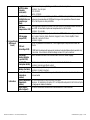 17
17
-
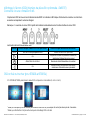 18
18
-
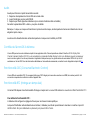 19
19
-
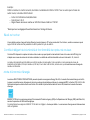 20
20
-
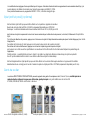 21
21
-
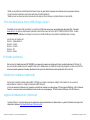 22
22
-
 23
23
-
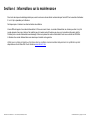 24
24
-
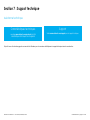 25
25
-
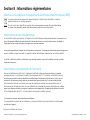 26
26
-
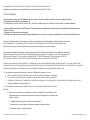 27
27
-
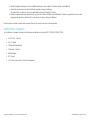 28
28
-
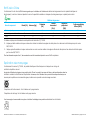 29
29
-
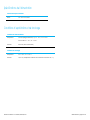 30
30
-
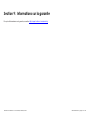 31
31
-
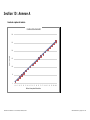 32
32
-
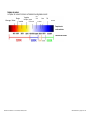 33
33
-
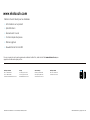 34
34
Elo 5053L 50" Interactive Display Mode d'emploi
- Catégorie
- Téléviseurs
- Taper
- Mode d'emploi
- Ce manuel convient également à